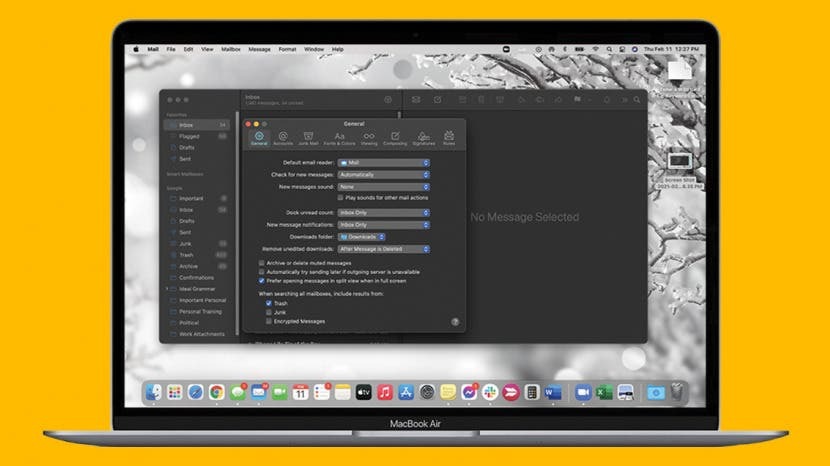
Dacă sunteți gata să nu mai săriți de la o aplicație de e-mail la alta, este timpul să vă configurați Apple Mail. Ghidul nostru la îndemână vă ghidează prin configurarea Apple Mail și vă arată cum să adăugați un cont de e-mail pe Mac, să ajustați setările Mac Mail după cum doriți și să personalizați notificările prin e-mail pentru Mac.
Sari la:
- Ce este aplicația Apple Mail pe un Mac?
- Cum să adăugați e-mailul la Apple Mail
- Cum să verificați dacă există e-mailuri noi în aplicația Mac Mail
- Cum să alegi sunetul de notificări prin e-mail pentru Mac
- Cum să adăugați o semnătură la e-mailul Mac
Ce este aplicația Apple Mail pe un Mac?
Aplicația Apple Mail este aplicația de e-mail pentru Mac și aplicația de e-mail folosită pe alte dispozitive Apple. Cu această aplicație convenabilă, nu trebuie să accesați site-ul web al serviciului de e-mail sau să treceți de la o aplicație la alta pentru a verifica mai multe conturi de e-mail. Dacă utilizați Gmail pentru mesaje personale, un cont de serviciu pentru afaceri și un e-mail specific operatorului pentru chestiuni casnice, Mail este modalitatea de a vă consolida și organiza comunicațiile într-un singur e-mail general aplicația.
Legate de: Cum să transferați fotografii de pe iPhone pe computer
Cum să adăugați e-mailul la Apple Mail
Când deschideți Mail pentru prima dată, aplicația vă va solicita să configurați un cont de e-mail. Dacă aplicația nu vă solicită să configurați e-mailul pe Mac sau doriți să adăugați un alt cont de e-mail în aplicație, urmați acești pași:
- Deschide Aplicația de e-mail pe Mac-ul dvs.

- În bara de meniu din partea de sus a ecranului, faceți clic pe Poștă.

- Click pe Adaugă cont.
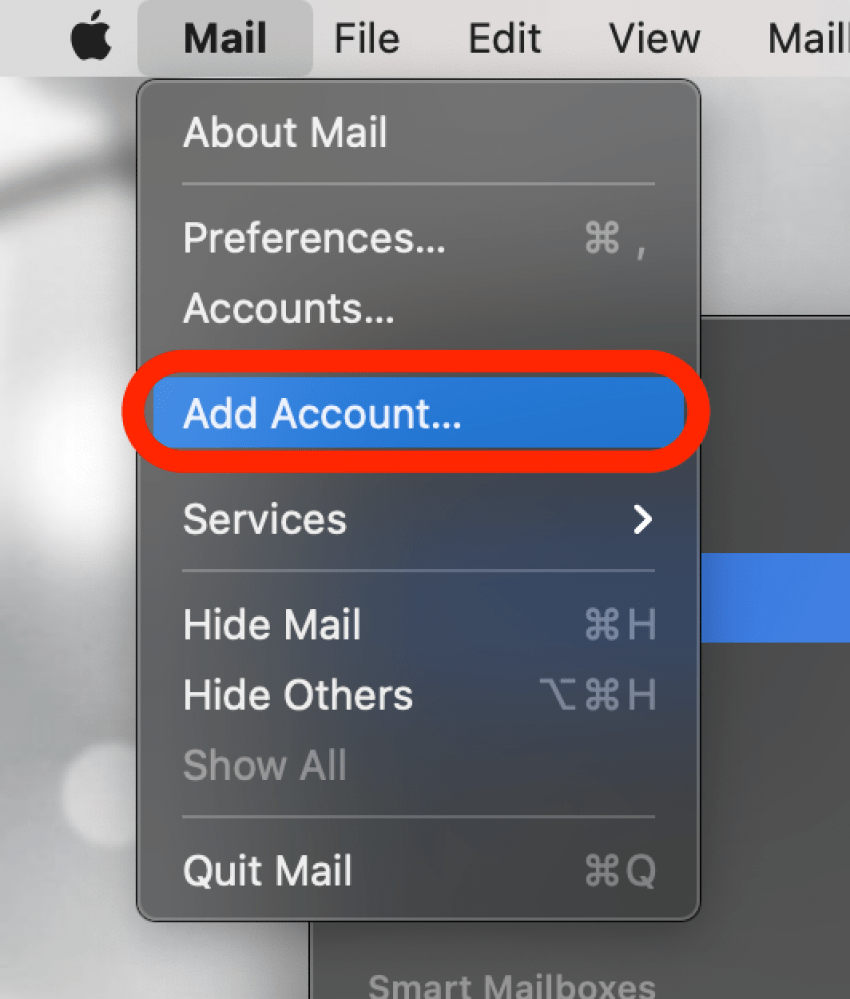
- Selectați furnizorul dvs. de e-mail sau alegeți Alte e-mailuri dacă domeniul tău nu apare pe listă.
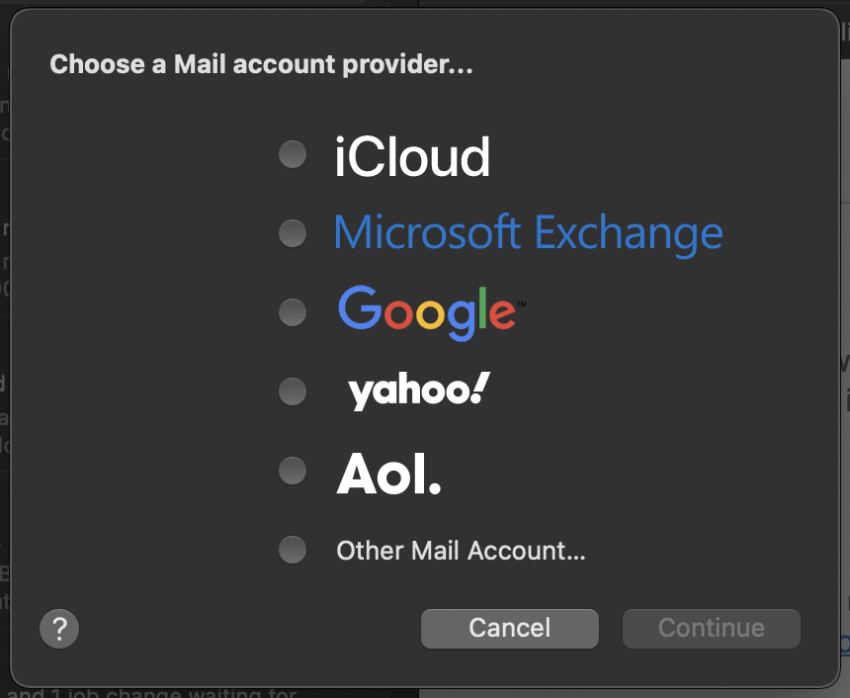
- Clic Continua.
- Introduceți informațiile dvs. de conectare prin e-mail. Dacă furnizorul dvs. de e-mail solicită acest lucru, finalizați autentificarea și acordați permisiuni folosind browserul dvs. web.
- Alegeți aplicațiile pe care doriți să le utilizați cu acest cont și faceți clic Terminat. E-mailurile tale vor apărea automat în căsuța de e-mail.
Repetați acești pași pentru a adăuga mai multe conturi de e-mail în aplicația Mail pe un Mac.
Cum să verificați dacă există e-mailuri noi pe un Mac în aplicația Mail
În mod implicit, aplicația dvs. de e-mail este configurată pentru a verifica automat e-mailurile noi și pentru a le afișa în căsuța dvs. de e-mail. Iată pașii pentru cum să reîmprospătați e-mailurile pe Mac și să schimbați setările de e-mail pe Mac pentru a se reîmprospăta manual sau într-un program diferit:
- Deschide Aplicația de e-mail pe Mac-ul dvs.

- În bara de meniu din partea de sus a ecranului, faceți clic pe Poștă.

- Click pe Preferințe.

- Pe Filă generală, utilizați meniul drop-down pentru a decide cât de des ar trebui să verifice Mail pentru mesaje noi.
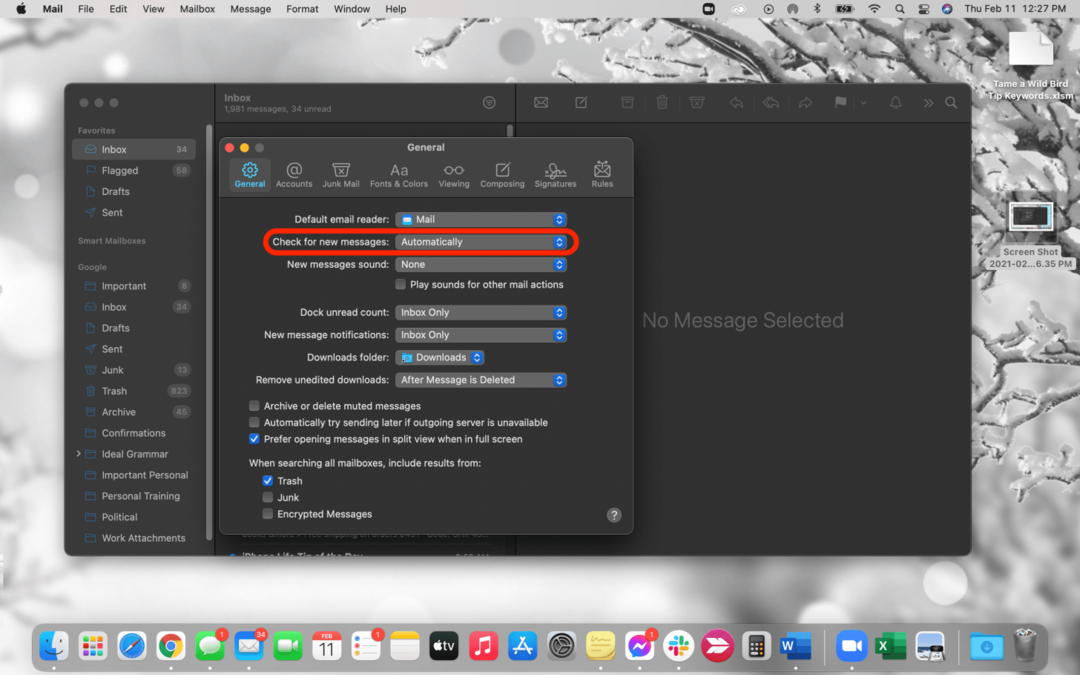
- Oricând doriți să reîmprospătați manual, faceți clic pe butonul pictograma plicului în vârf.
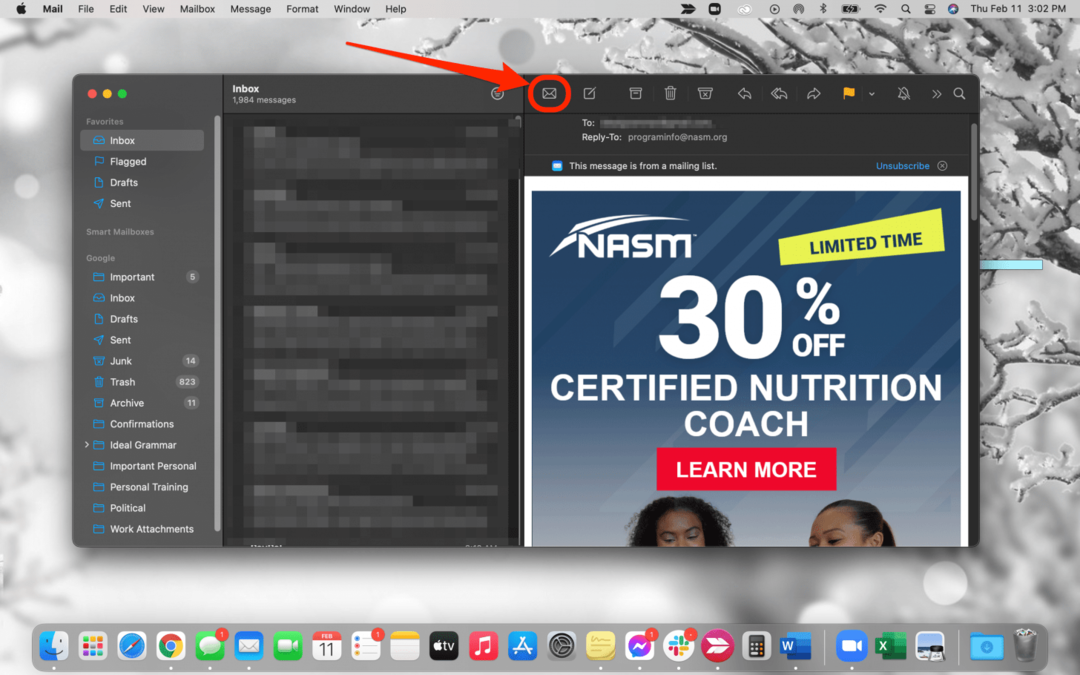
Cum să alegi sunetul de notificări prin e-mail pentru Mac
Cu aplicația Mac Mail, puteți alege sunetul de notificare pentru noile alerte prin e-mail:
- Deschide Aplicația de e-mail pe Mac-ul dvs.

- În bara de meniu din partea de sus a ecranului, faceți clic pe Poștă.

- Click pe Preferințe.

- Pe Filă generală, utilizați meniul derulant pentru a alege sunetul de notificare preferat.
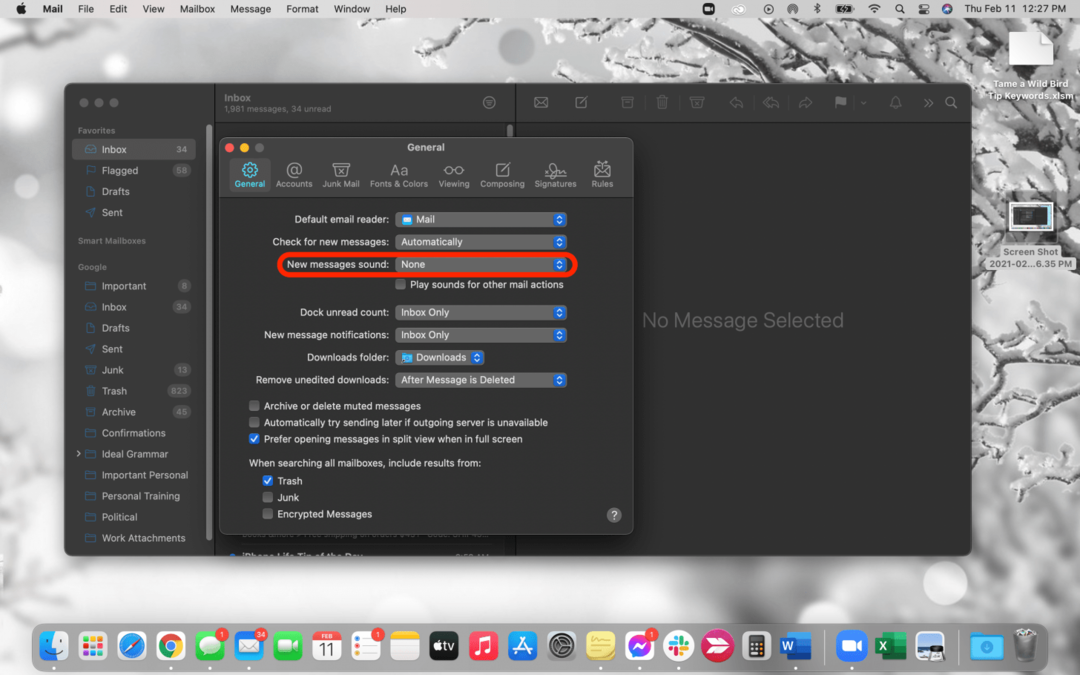
Cum să adăugați o semnătură la e-mailul Mac
Preferințele de e-mail vă permit, de asemenea, să adăugați mai multe semnături la fiecare dintre adresele dvs. de e-mail:
- Deschide Aplicația de e-mail pe Mac-ul dvs.

- În bara de meniu din partea de sus a ecranului, faceți clic pe Poștă.

- Click pe Preferințe.

- Faceți clic pe fila Semnături.
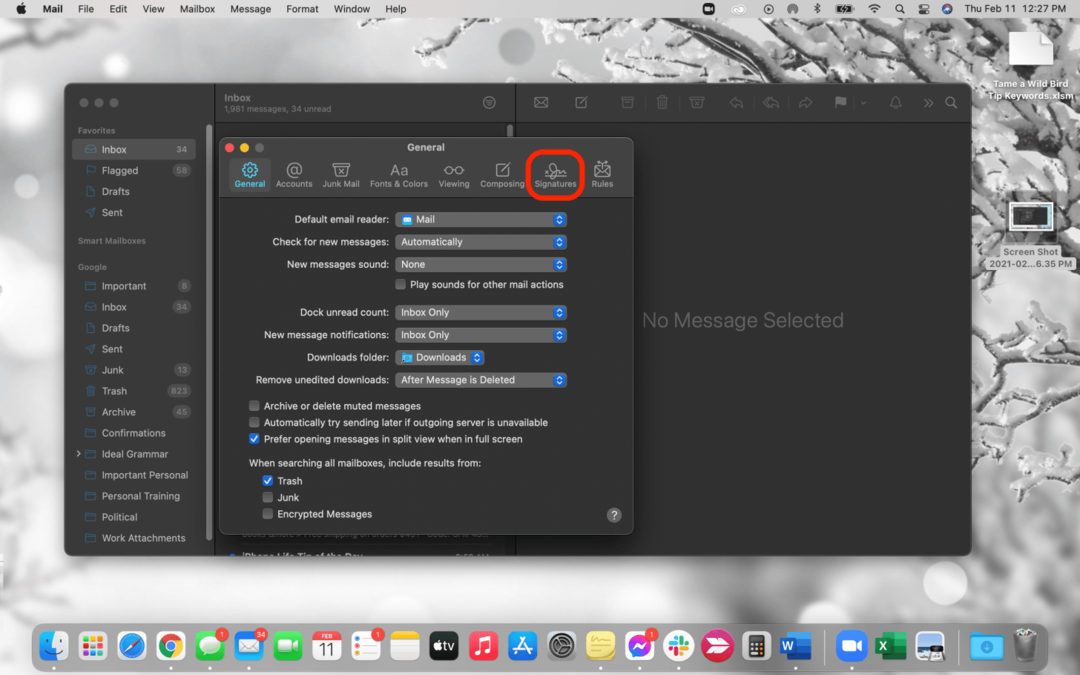
- Selectați contul în care doriți să adăugați semnătura și faceți clic pe butonul +.
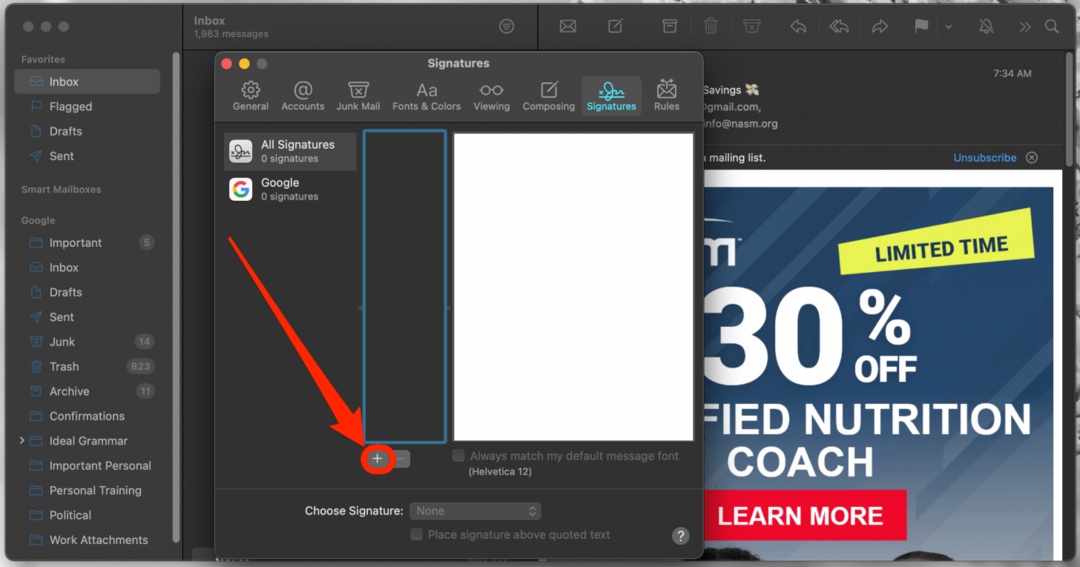
- Faceți dublu clic pe fereastra din mijloc pentru a schimba numele semnăturii dvs.
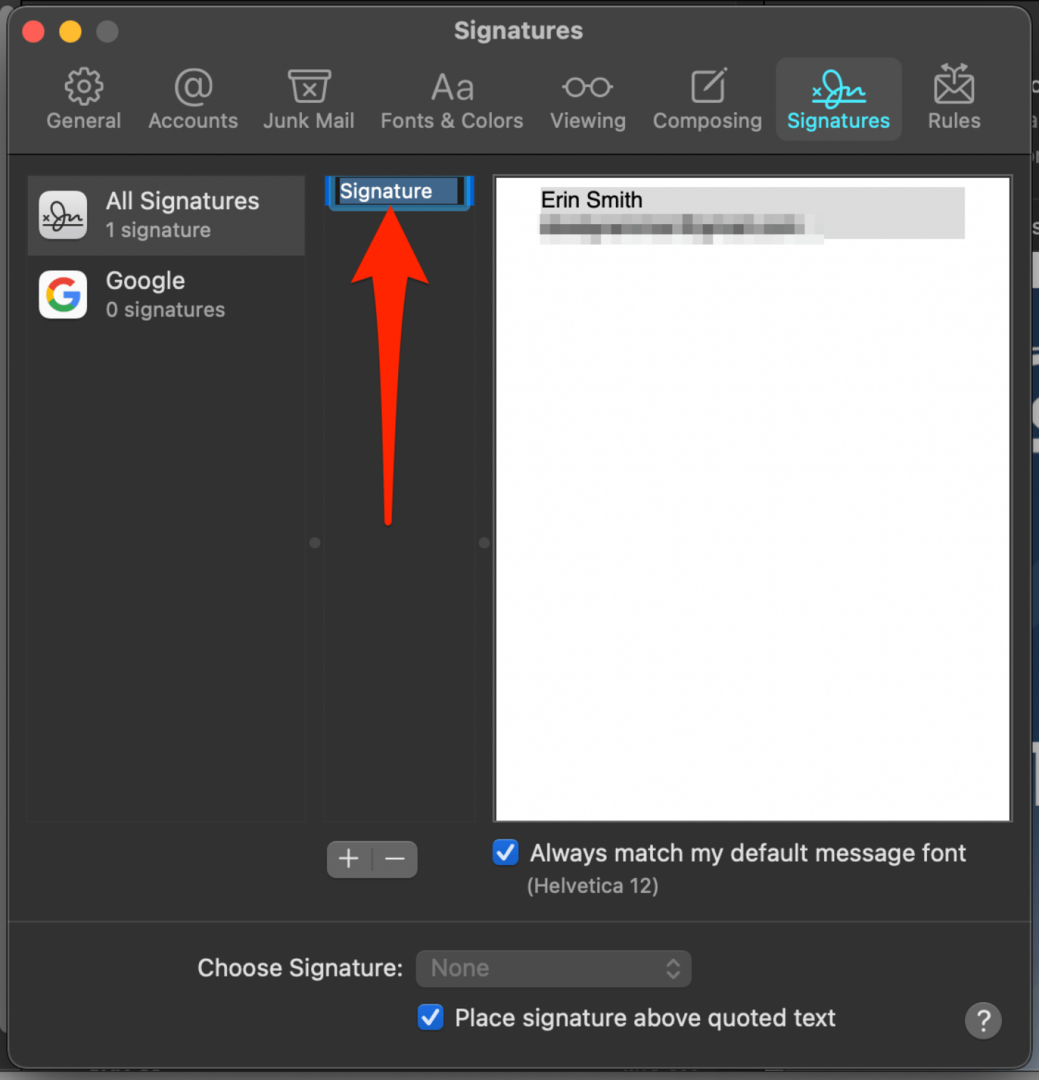
- Pentru a vă personaliza semnătura, faceți clic pe fereastra din partea dreaptă și introduceți propria semnătură.
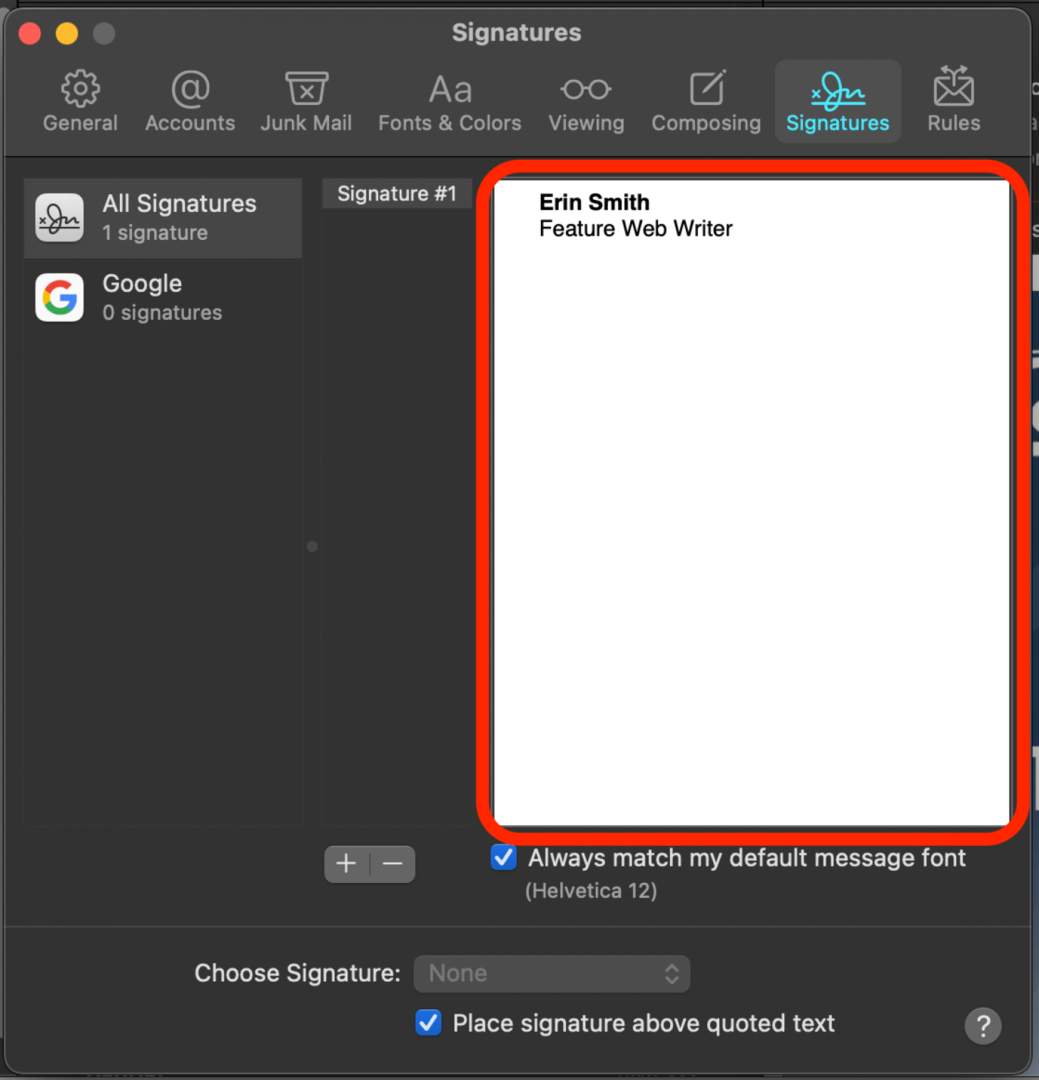
Dacă ați avut ochii pe pictograma Apple Mail de pe Dock-ul Mac-ului, dar nu utilizați încă aplicația, este timpul să faceți schimbarea. Odată ce înțelegeți cum să adăugați un cont de e-mail pe Mac, de acolo mergeți fără probleme. Cu această aplicație ușor de utilizat, îți vei crește productivitatea și îți vei păstra e-mailurile organizate într-un singur loc.